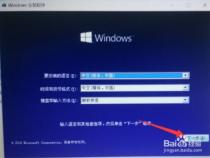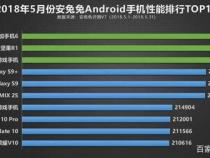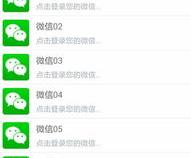苹果笔记本电脑装双系统跟装虚拟机的区别是什么
发布时间:2025-06-22 16:46:48 发布人:远客网络
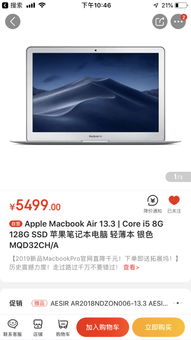
一、苹果笔记本电脑装双系统跟装虚拟机的区别是什么
双系统相当于说win7和Apple系统都可以完全使用计算机,但只有一个可以使用它来使用它;如果虚拟机正在运行,请在Apple系统运行的同时运行win7。
2、系统之间切换的区别。安装双系统后,启动时有一个多启动选择菜单,您可以选择进入该操作系统。在当前状态下,只有一个系统正在运行且无法随意切换。如果要输入另一个,则必须重新启动并重新选择。
虚拟系统具有新类型的操作系统,其可以通过生成现有操作系统的新虚拟映像在现有系统和虚拟映像之间灵活地切换;
3、计算机本身的硬件配置的区别。双系统允许两个系统使用计算机本身的硬件配置。虚拟机是一个完整的计算机系统,它通过一个软件运行,并具有在完全隔离的环境中运行的完整硬件系统功能。虚拟机系统无法使用系统的最大内存和硬盘容量,但处于隔离环境中。
二、苹果笔记本安装win7双系统和虚拟机的区别
虚拟机中安装系统和驱动都是自动的,十分简单;而在苹果中安装win7十分麻烦,需要自己配置驱动和相应设置,成功率很低,对新手来说有很大难度。
虚拟机上的操作十分便捷,可以实现双系统来回切换,文件可以来回在两个系统中来回拖动,运行起来对Mac没有太大影响。
而双系统这两个系统切换起来就非常不方便了,我们需要在系统偏好中进行设置之后再需要重启电脑才能访问另一个系统,而且这两个系统中的文件也不像虚拟机中那样可以随意拖动。
虚拟机所有文件都可以存在osx里,虚拟机坏了就重装一次,重要文件不会损坏。而且使用虚拟机可以最大程度的杜绝病毒的危害,且不说大多数病毒在虚拟机中根本无法传播。
双系统中如果要是windows要是坏了,里面的文件就可能找不回来了。而且一个操作不当就有可能招致病毒袭击。
虚拟机在这方面做了优化处理,用户可以自己选择配置针对怎样的用途以尽可能降低功耗,一切硬盘、CPU、内存资源也都可以自己调配。
双系统则会占用不少硬盘空间,因为需要划分至少100GB出去给双系统。使用起来性能上要比虚拟机好得多。
虚拟机中卸载Windows十分的方便,可以直接卸载。而双系统中就不是那么方便了,有时候在删除双系统下的 Windows时会出现一些意外情况,导致不能恢复的情况,比如有的时候会遇到系统提示“您的三磁盘不能恢复为单一的分区”。
1、打开 BootCamp工具制作启动 U盘;
2、当前插入到 Mac的 U盘,在 ISO镜像一栏,点击“选取”按钮;
3、等待U盘与 Windows 10镜像都准备好;
4、等待 BootCamp制作启动 U盘,由于需要拷贝软件,以及在网下载 Mac的相关驱动;
5、接下来进入磁盘分割界面,为 Windows系统分磁盘;
6、安装好以后,在 BootCamp目录下,双击打开 Setup安装程序,可以为 Windows10安装 Mac电脑的硬件驱动,也可以选择默认启动系统;
7、接下来就可以使用了,注意开机时按Option键(就是Alt键)选择系统。
三、苹果笔记本虚拟机怎么安装win系统
1、我们这里以免费的虚拟机 Virtual Box为例,关于如何下载并安装的操作教程,请参考另一篇经验,经验的地址为:
2、启动 Virtual Box以后,点击窗口左上角的“新建”按钮,如图所示
3、接下来为虚拟取一个名称,可随意取。系统类型保持不变,版本在下拉列表中选择 Windows 7。点击“继续”按钮,如图所示
4、注:如果你安装的是 Windows 64系统的话,在下拉列表中选择时,请选择 Windows 7(64 bit)。
5、然后为虚拟机分配内存,由于 Windows 7系统消耗的内存比较大,建议分配 2G内存(即2048MB)。点击“继续”按钮,如图所示
6、随后选择“现在创建硬盘”选项,由于是虚拟机系统,只会在上面处理一些简单的事务,默认25G储存容量就行了。点击“创建”按钮就可以了,如图所示
7、接下来选择虚拟机硬盘文件的类型,保持默认即可,即 VDI磁盘映像。
8、这里是虚拟机磁盘的类型,建议是选择“动态分配”类型,这样可以为你节约不少磁盘空间。
9、然后是虚拟机文件的停在位置和大小,建议虚拟机文件位置保持默认就好。如果你觉得虚拟机硬盘容量太小的话,在这里可以根据自己的实际需要来修改。最后点击“创建”按钮,如图所示
10、新的虚拟机创建好以后,选中左侧新建的虚拟机,再点击窗口顶部的“启动”按钮,如图所示
11、由于新的虚拟机中没有安装系统,所以虚拟机中的屏幕上提示我们没有可用启动系统。此时还会弹出一个让我们加载安装系统光盘映像的窗口,请接着往下看下载
12、相信大家都知道,要在真实物理上安装一个操作系统,需要操作系统的镜像光盘文件。在虚拟机上安装操作系统也是一样,不过只需要操作系统的镜像文件就可以了,可以不要光盘。 Windows 7系统的安装镜像可以去网上下载,如微软的官网上下载。下载好以后,我们会得到一个操作系统的 iSO光盘镜像文件,如图所示
13、注:这里为大家提供一个 Windows7 32位系统的安装映像,可以打开百度网盘下载:
14、这个文件一会儿我们会在虚拟机上安装 Windows 7时要用到。在虚拟机窗口中,点击底部的“光盘”图标,如图所示
15、随后在弹出的选项中,点击“Choose a virtual CD/DVD disk file...”选项,如图所示
16、在弹出的选择镜像文件窗口中,选择我们之前准备好的 Windows 7镜像 iSO文件,点击“打开”按钮,如图所示
17、接下来我们在 Mac系统的顶部 Virtual Box的“Machine”菜单中,点击“Reset”选项(也可按键盘上的 command+R键),重新启动虚拟机。
18、随后会提示我们是否确定要重新启动当前虚拟机,点击“Reset”按钮继教,如图所示
19、等待虚拟机重新启动以后,就可以看到已经从光盘镜像上启动 Windows 7的安装程序了,如图所示